Cómo dar formato a los gráficos 3D en iBooks autor
Si está trabajando con gráficos 3D, iBooks Autor ofrece una sección adicional llamada Escena 3D en el Inspector de la gráfica para los gráficos circulares y en el panel gráfico de la carta del inspector de barras, líneas y gráficos de barras y líneas. (No hay opciones de presentación 3D para diagramas de dispersión.) Sus opciones son
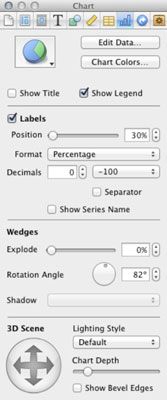
Posición 3D: Arrastre el puntero través de la posición de la burbuja 3D (marcado con cruzados de dos vías flechas) para girar la tabla para cualquier ángulo de rotación.
Estilo de iluminación: Utilice este menú emergente para determinar cómo aparece la iluminación simulada en los objetos de la tabla. Las opciones son por defecto, brillante, Centro Medio, Medio Izquierda, Medio Derecha, suave relleno y luz suave.
Profundidad por: Utilice este control deslizante para dar los elementos del gráfico simulados profundidad- cuanto más se mueve el control deslizante a la derecha, aparece el más dimensión de los objetos. Para que los objetos aparecen papel fino, mueva el control deslizante hacia la izquierda.
Mostrar Bisel Bordes: Seleccione esta opción para dar objetos de barras y gráficos circulares 3D en un (diagonal cortar) borde biselado. (Esta opción no está disponible para los gráficos de líneas 3D.)
Para crear un gráfico, utilizar el menú Gráficos icono en la barra de herramientas para elegir el tipo de gráfico deseado. O usted puede elegir Insertar-Chart y luego elegir el tipo de gráfico que desee en el submenú que aparece. iBooks Autor crea un gráfico que utiliza datos de la muestra. También muestra el Inspector de la gráfica y la tabla de panel Editor de datos.
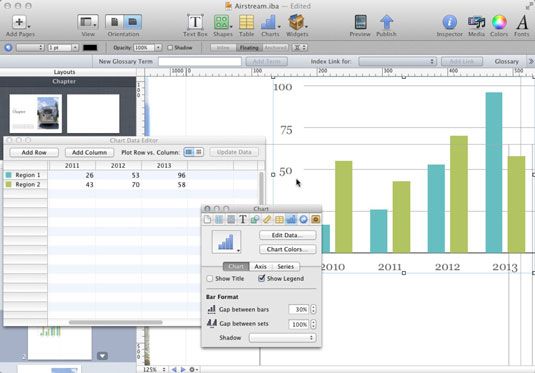
A la parte superior del Inspector de la gráfica son opciones siempre disponibles, no importa qué panel u otras secciones están activos:
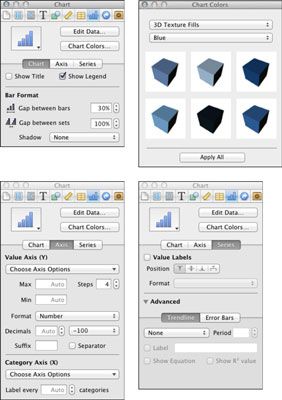
Presentación menú Tipo de icono: Puede cambiar el tipo de gráficos utilizado para presentar los datos de tabla seleccionando una opción diferente de 19 opciones en el icono del menú Presentación Tipo, que cubren una gama de barras, líneas, área, pastel, de dispersión, y los tipos de presentación de barras y líneas . El lado derecho de las opciones del menú del icono son tipos 3D. Si elige uno de estos tipos, aparece el panel gráfico 3D. Arrastre el puntero dentro de ese panel para cambiar la rotación del gráfico 3D, si lo deseas. (Lectores de libros electrónicos no pueden cambiar la rotación de carta en el iPad, por cierto, al igual que pueden con los gráficos 3D.)
Botón Editar datos: Haga clic en el botón Editar Datos para abrir el panel Editor de datos Gráfico, donde puede editar los datos del gráfico.
Gráfico de colores botón: Aplicar los colores de relleno deseados y texturas a las barras del gráfico, líneas y segmentos circulares haciendo clic en el botón Gráfico de colores, que se abre el panel Gráfico de Colores. En ese panel, seleccione en el menú emergente de la parte superior del tipo de relleno predefinida que desee (las opciones son 3D rellenos de textura, imagen 2D rellenos y color 2D rellenos). A continuación, seleccione el esquema de color predefinido deseado en el menú desplegable a continuación (que cuenta con 12 opciones). Arrastre la muestra de previsualización en el elemento gráfico a la que desea aplicar ese estilo- todos los elementos en su serie de datos reciben ese esquema de relleno y color. O haga clic en Aplicar todo para aplicar el esquema de relleno y color a iBooks todos los datos de la tabla de elementos-autor determina el color específico para los elementos de cada uno de la serie de datos "de la paleta de la combinación de colores elegida.





